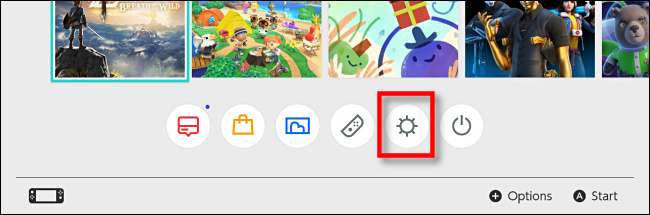Jednou z nejúžasnějších funkcí Nintendo Switch je, že můžete rychle pořizovat snímky obrazovky v téměř jakékoli hře pomocí vyhrazeného tlačítka Capture. Zde je návod, jak získat tyto snímky obrazovky z konzole Nintendo Switch pomocí karty microSD.
Table of Contents
Jak fungují snímky obrazovky na Nintendo Switch
Ve výchozím nastavení, kdykoli stisknete tlačítko Capture, Nintendo Switch uloží obrázek aktuální obrazovky do souboru obrázku JPEG na microSD kartu, pokud je vložena. Pokud ne, Switch je uloží do vnitřní paměti. Některé části softwaru systému Switch (a možná i některé hry) blokují pořizování snímků obrazovky, ale obecně tato funkce funguje všude.
Po zachycení si můžete prohlížet snímky obrazovky pomocí vestavěné funkce Album přepínače, která je přístupná na domovské obrazovce (bílý kruh s modrým obdélníkem uvnitř, jako malá fotografie kopců ve stylu Mario).
Co potřebujete k přenosu snímků obrazovky přepínače
Zde je to, co potřebujete k přenosu snímků obrazovky do jiného zařízení:
Nintendo Switch nebo Switch Lite
Dostatečně velká microSD karta pro uložení snímků, které chcete přenést
Čtečka karet microSD (nebo čtečka karet SD s a adaptér na microSD kartu), které funguje se zařízením, do kterého chcete snímky přenést.
Některá zařízení, jako jsou některé modely počítačů Apple nebo Windows, mají vestavěné čtečky karet SD plné velikosti. Chcete-li použít jeden z nich, budete potřebovat a Adaptér microSD na SD.
Pokud máte iPhone nebo iPad s portem Lightning, můžete kopírovat obrázky pomocí a Lightning to SD Card Camera Reader. Pokud máte iPad s USB-C portem, můžete použít Apple Čtečka karet USB-C na SD. Pro obě řešení budete potřebovat a Adaptér microSD na SD také.
Chcete-li číst kartu SD na zařízení Android (pokud má vaše zařízení port Micro USB), budete potřebovat a Micro USB čtečka SD karet, jako je tato, který také obsahuje slot na microSD kartu, takže nepotřebujete adaptér.
Přeneste snímky obrazovky ze systémové paměti na kartu microSD
Pokud jste již při pořizování snímků obrazovky měli do systému vloženou kartu microSD, je pravděpodobné, že jsou již na kartě uloženy. Pokud ano, přejděte dolů k další části.
Pokud jste pořídili snímky obrazovky před vložením karty microSD, přepínač je uložil do vnitřní paměti. Chcete-li je přenést z přepínače, musíte je nejprve zkopírovat na kartu microSD.
Zkopírujte všechny snímky obrazovky najednou
Chcete-li hromadně zkopírovat všechny snímky obrazovky ze svého Switche na microSD kartu, otevřete Nastavení systému na domovské obrazovce Nintendo Switch výběrem malého bílého kruhu s ikonou slunce uprostřed.

V Nastavení systému přejděte dolů a vyberte Správa dat a poté vyberte Spravovat snímky obrazovky a videa.
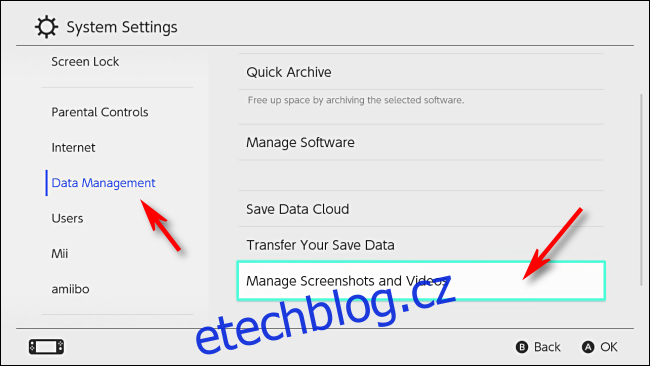
Na obrazovce Správa snímků obrazovky a videí se ujistěte, že je místo uložení nastaveno na „microSD Card“, poté vyberte „Systémová paměť“ a stiskněte A.
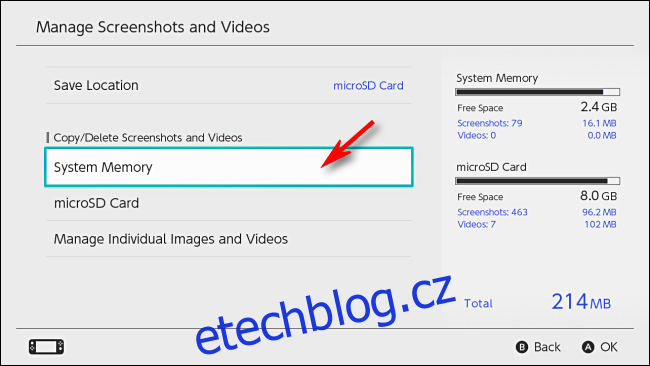
Vyberte „Kopírovat všechny snímky obrazovky a videa na kartu microSD“ a stiskněte A.
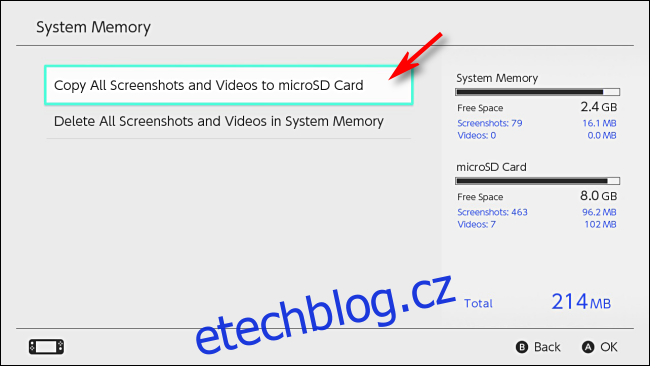
Vyskakovací okno vám ukáže průběh kopírování. Po dokončení se snímky obrazovky uloží na kartu. Přejděte dolů k části „Jak přenést snímky obrazovky z karty microSD do jiného zařízení“ níže.
Zkopírujte snímky obrazovky jednotlivě
Chcete-li zkopírovat určité snímky obrazovky jeden po druhém na kartu microSD, budete muset použít vestavěnou funkci Album přepínače. Je přístupný na domovské obrazovce Nintendo Switch (bílý kruh s modrým obdélníkem uvnitř).
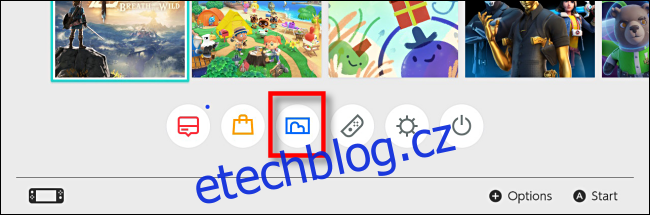
V albu zvýrazněte fotografii, kterou chcete zkopírovat na kartu, a stiskněte A pro „Úpravy a zveřejňování“. Na levé straně obrazovky se objeví nabídka. Vyberte „Kopírovat“ a stiskněte A.
Vyskakovací okno se vás zeptá, zda chcete obrázek zkopírovat na kartu microSD. Vyberte „Kopírovat“ a snímek se zkopíruje na kartu microSD.
Jak přenést snímky obrazovky z karty microSD do jiného zařízení
Jakmile zjistíte, že jsou snímky obrazovky uloženy na kartě microSD, je čas je přenést do jiného zařízení.
Vypněte přepínač přidržením vypínače po dobu tří sekund. Vyskočí nabídka. Vyberte „Možnosti napájení“ a poté „Vypnout“.
(Pokud kartu microSD vyjmete bez vypnutí, přepínač pozastaví jakoukoli hru, kterou jste spustili, bude si na ni stěžovat na obrazovce a donutí vás vypnout.)
Po vypnutí vyjměte kartu microSD z Nintendo Switch. Na přepínači plné velikosti je slot microSD umístěn pod stojanem na zadní straně jednotky.

Na Switch Lite je slot microSD umístěn pod malou plastovou klapkou na spodním okraji jednotky.

Jakmile kartu microSD vyjmete, vložte ji do zvolené čtečky karet microSD. Fungovat bude počítač se slotem na microSD kartu, dokoupit lze i čtečky microSD karet, které se připojují přes USB.
Na kartě microSD máte přístup k snímkům obrazovky v cestě „NintendoAlbum“ a jsou seřazeny do složek podle data počínaje rokem, měsícem a dnem. Například snímek obrazovky Switch pořízený 5. března 2020 bude ve složce „NintendoAlbum202035“ na kartě microSD.
Odtud můžete pomocí operačního systému svého zařízení kopírovat obrázky, kamkoli budete chtít. Upravujte je, sdílejte je – je to na vás. Bavte se a šťastné hraní!